空白订单¶
空白订单是公司与供应商之间长期的采购协议,约定按预定价格定期提供产品。
当从同一供应商处持续采购产品,但采购数量不同、采购时间也不同时,空白订单(Blanket Orders)会非常有用。
通过简化订购流程,框架协议不仅节省时间,还能节省成本,因为它们在与供应商协商批量价格时可能具有优势。
创建新的框架协议订单¶
要创建框架协议,请从 采购 应用程序的设置中启用 采购协议 功能。导航至 ,在 订单 部分,点击 采购协议 的复选框。然后点击 保存 以应用更改。
注解
除了创建框架协议外,采购协议 设置还允许用户创建替代的询价单(RfQ)。
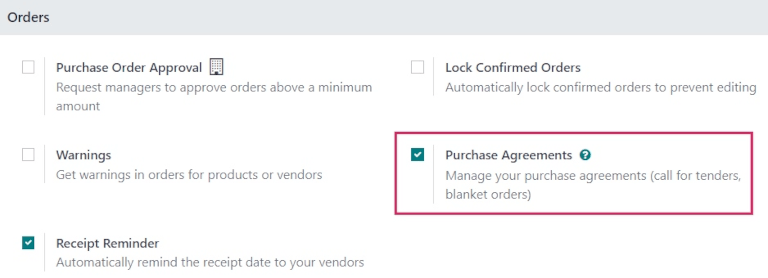
要创建一份框架协议,进入 ,然后点击 新建。这将打开一个新的框架协议表单。
在新的框架协议表单中配置以下字段,以建立针对长期协议的预设规则:
采购代表:此特定框架协议的指定用户。默认情况下,这是创建协议的用户;可以通过此字段旁边的下拉菜单直接更改该用户。
协议类型:此空白订单所归类的采购协议类型。在 Odoo 中,空白订单是唯一的官方采购协议。
供应商: 本协议所关联的供应商,可以是一次性或定期的。可以从此字段旁边的下拉菜单中直接选择供应商。
货币:用于此交易的约定货币。如果数据库中已激活多种货币,可以从此字段旁边的下拉菜单中更改货币。
协议截止日期: 该采购协议将到期的日期。如果此框架协议不应到期,请留空此字段。
订货日期: 如果直接从空白订单表单创建新报价单,则此日期为应下此空白订单的日期。如果创建新报价单,此值会自动填充到 RfQ 的 订单截止日期 字段中。
交货日期: 如果直接从空白订单表单创建,则表示 RfQ 中包含的产品预计交货日期。如果创建新的报价单,此值会自动填充到 RfQ 的 预计到达 字段中。
源单据: 与此空白订单相关联的源采购订单(PO)。如果此空白订单不应与任何现有的 PO 关联,请留空此字段。
公司: 此特定空白订单分配的公司。默认情况下,这是创建空白订单的用户所属的公司。如果数据库不是多公司数据库,则此字段 无法 更改,并默认为数据库中唯一的公司。
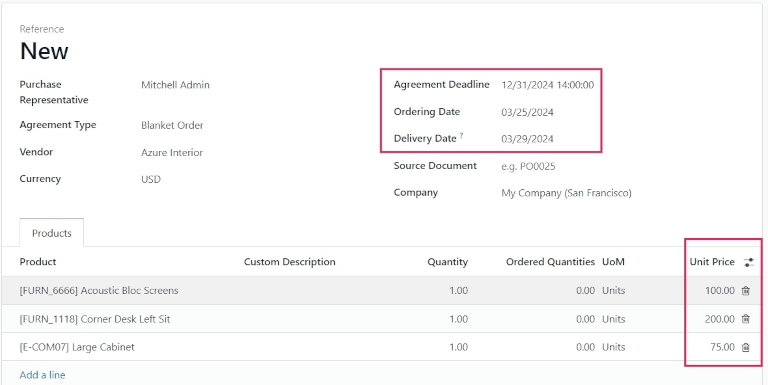
在所有相关字段填写完毕后,点击 添加一行,在 产品 列下添加产品。然后,在 数量 列中修改每个产品的数量,并在 单价 列中设置价格。
重要
在向新的框架协议订单添加产品时,产品的现有价格不会自动添加到产品行中。相反,必须通过将 单价 列中的值更改为与所列供应商协商确定的价格来手动分配价格。否则,价格将保持为 0。
要直接从空白订单表单查看和更改空白订单的默认采购协议设置,请将鼠标悬停在 协议类型 字段上,此时会显示 ➡️ (右箭头) 图标,其中 空白订单 已列出。点击该图标可导航至空白订单设置。
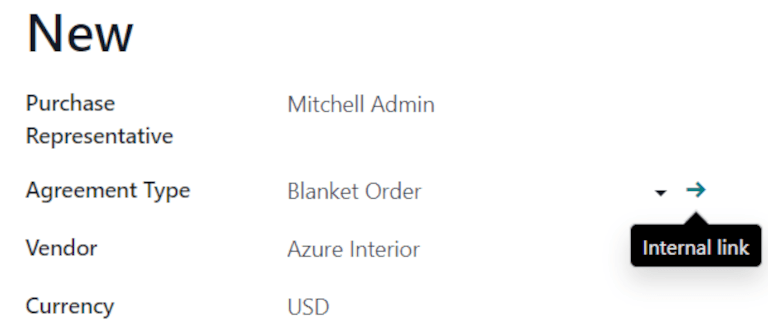
从这里,可以编辑空白订单的设置。在 协议类型 部分,可以更改 协议类型 的名称,并且也可以更改 协议选择类型。可以选择两种类型的选项进行激活:
仅选择一个询价单(独占): 当采购订单确认时,其余采购订单将被取消。
选择多个 RfQ(非排他性): 当采购订单确认时,剩余的采购订单 不会 被取消。相反,允许创建多个采购订单。
在 新报价数据 部分,可以编辑 行 和 数量 字段。这样做会设置在使用此采购协议时,新报价应如何被填充。
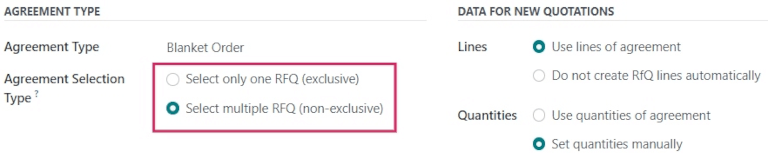
可以为 行 激活两种选项:
使用协议行:在创建新报价时,如果为新报价选择了相应的空白订单,则产品行会自动填充与空白订单中列出的相同产品。
不自动创建询价单行: 在创建新报价时,**并且**选择了一个现有的框架协议订单,设置会继承到新报价中,但产品行**不会**自动填充。
并且,有两项可以为 数量 激活的选项:
使用协议数量:在创建新报价时,如果为新报价选择了空白订单,则空白订单上列出的产品数量会自动填充到产品行中。
手动设置数量:在创建新报价时,并且**选择了现有的框架协议订单,产品行会自动填充,但所有数量均设置为 `0`。数量 **必须 由用户手动设置。
在完成任何所需的更改后,点击 新建`(通过页面顶部的面包屑导航)返回到 blanket order 表单。然后,点击 :guilabel:`确认 以保存此新的采购协议。
一旦确认,空白订单的状态(在右上角)将从 草稿 更改为 进行中,这意味着此协议在创建新的 RfQs 时可以被选择和使用。
小技巧
在创建并确认框架协议后,仍可以对采购协议中的产品、数量和价格进行编辑、添加和删除。
从空白订单创建新的 RfQ¶
确认一份框架协议后,可以直接从框架协议表单中创建新的报价单。RfQs 使用此表单时,会根据表单中设置的规则自动填充相关信息。此外,新的报价单会通过表单右上角的 RFQs/Orders 智能按钮自动与该框架协议表单关联。
要从空白订单表单创建一个新的报价单,请点击 新建报价单 按钮。这将打开一个新的 RfQ,其中会根据空白订单表单上配置的设置自动填充正确的信息。
从新的 RfQ 表单中,点击 通过邮件发送 以撰写并发送邮件给列出的供应商。点击 打印 RfQ 以生成可打印的报价单 PDF;或者,准备就绪后,点击 确认订单 以确认 PO。
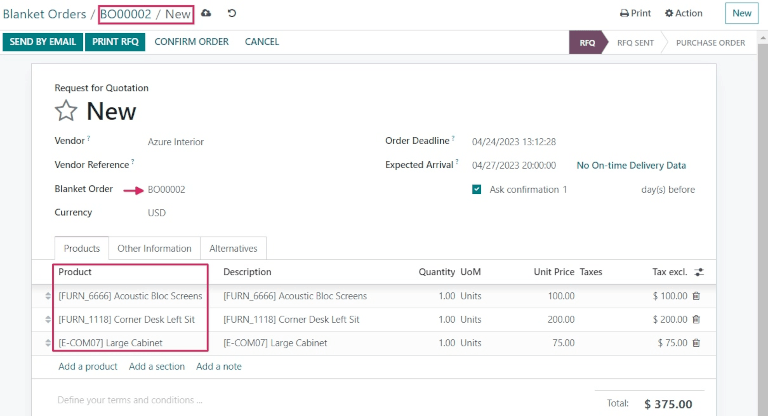
一旦 PO 被确认,请通过页面顶部的面包屑导航返回到空白订单表单。从空白订单表单可以看到,现在在表单右上角的 RFQ/订单 智能按钮中列出一个 RfQ。点击 RFQ/订单 智能按钮以查看刚刚创建的 PO。
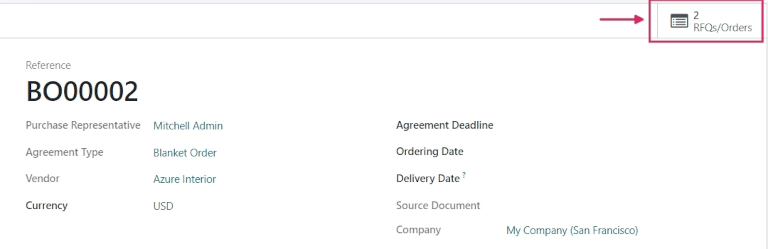
补货¶
一旦空白订单被确认,将在所含产品的 采购 选项卡下添加一个新的供应商行。
这使得空白订单与 自动补货 功能相结合时非常有用,因为关于 供应商、价格 和 协议 的信息会在供应商行中引用。这些信息决定了产品应在何时、何地以及以什么价格进行补货。
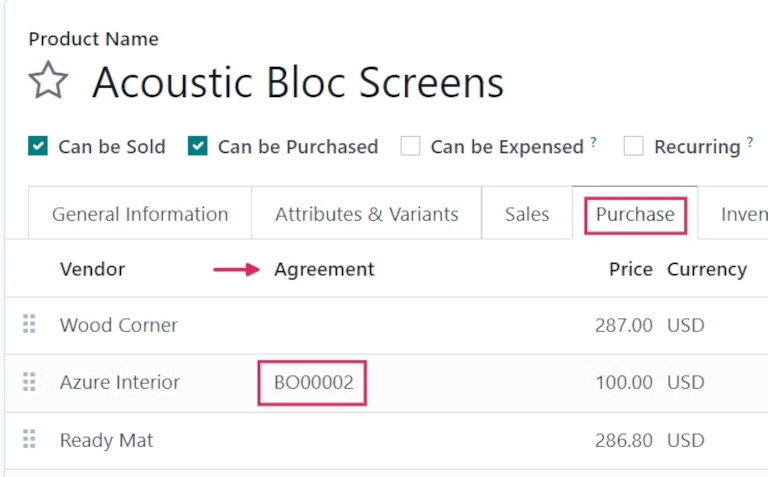
另请参见
招标请求